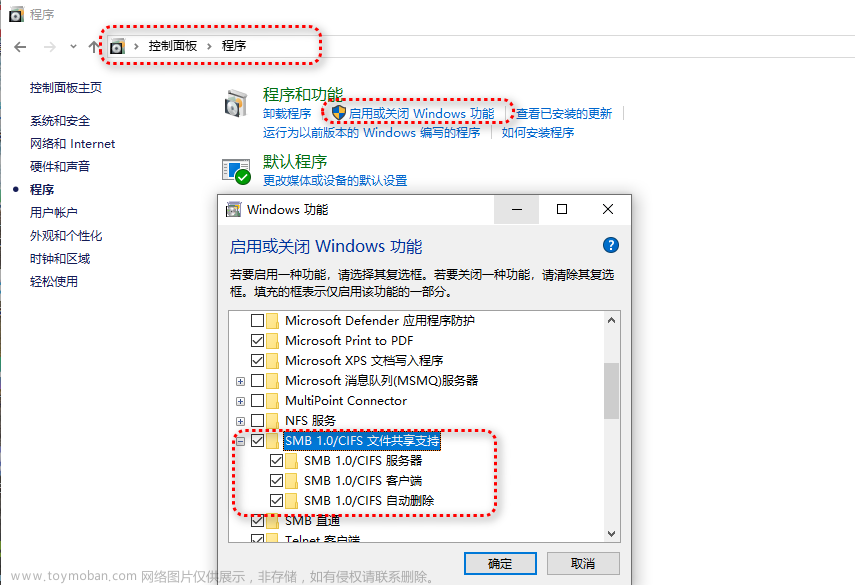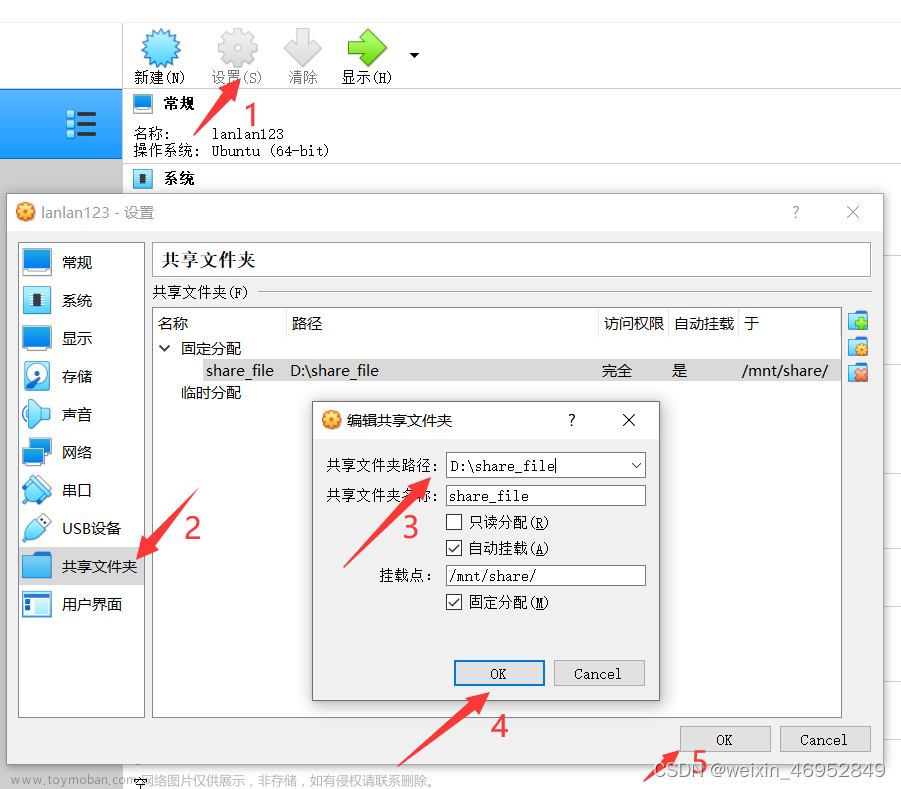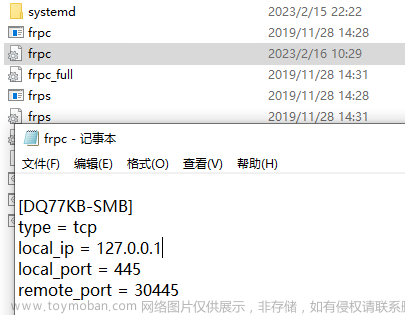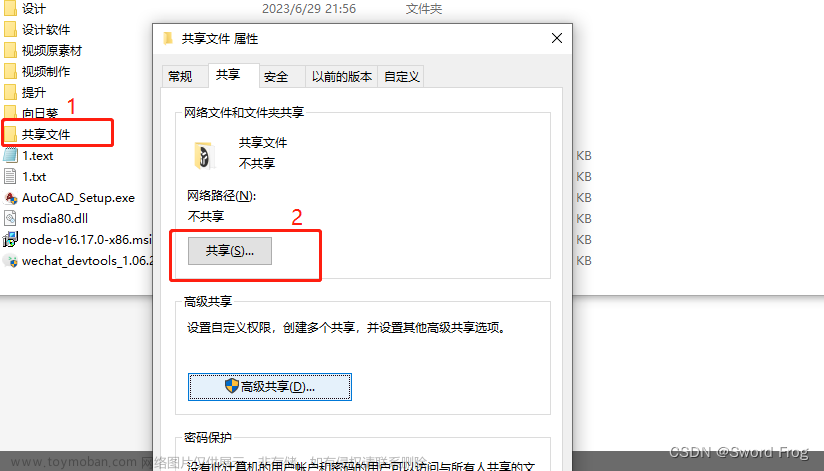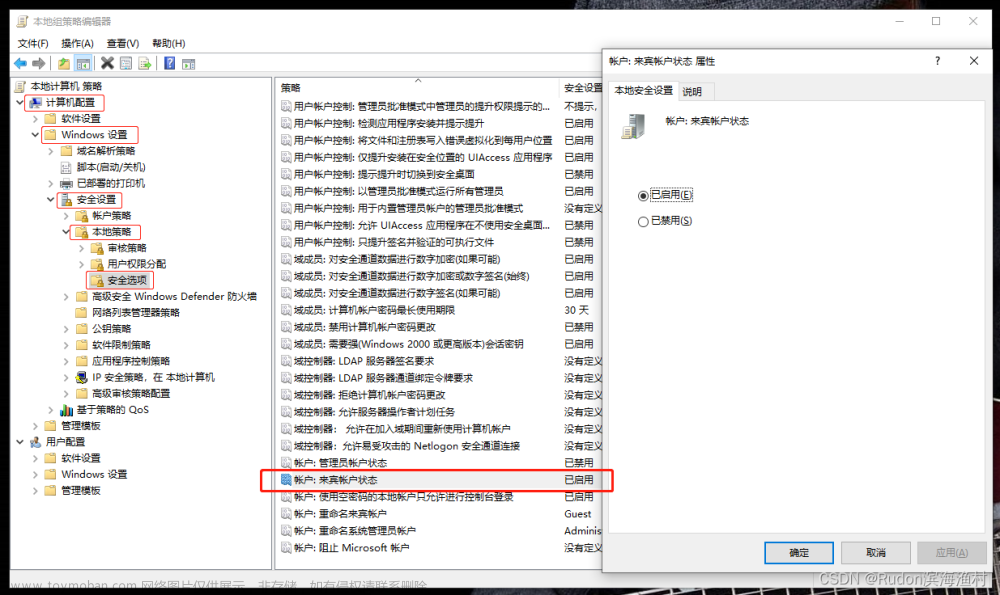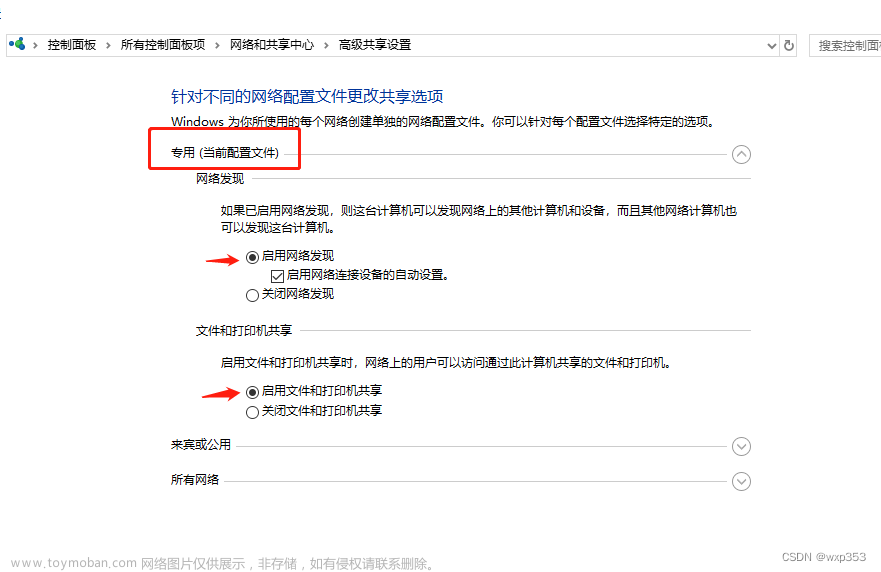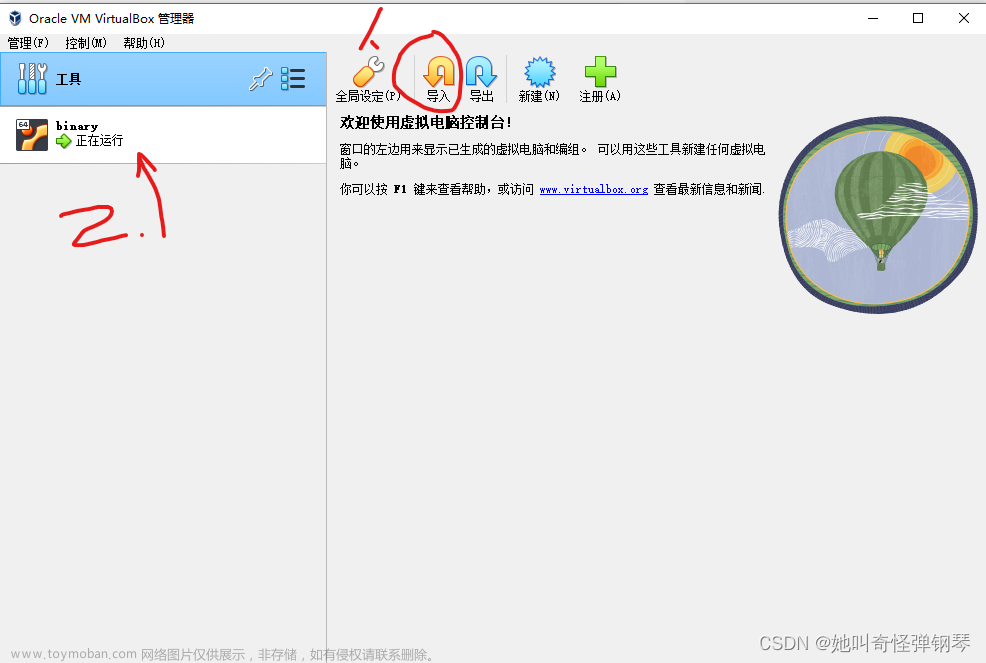很多人遇到一个问题,就是ip地址是正确的,就是在下一步输入用户名和密码提示无效。这里仅提供解决账户密码无效的解决方法。
这个问题是没有搞清楚你的电脑的正确的用户名,分两种情况,一种是本地帐号登陆的,另一种是微软帐号登陆的电脑。可以从设置-帐户信息里查看。
#一、本地帐户
用本地帐户登陆的电脑就很简单,帐号就是锁屏界面的用户名,密码就是锁屏密码。  此图片来源于网络
此图片来源于网络
#二、微软帐户登陆
这个就稍微比较麻烦了,网上很多方法都是WIN+R看用户名,但是如果你像我一样经常改名,这个方法就没用了。
记住上面的这个微软帐号和密码。

如果你的电脑改过名,以上几个用户名都是无效的。
微软帐号登陆下如何正确找到用户名:文章来源:https://www.toymoban.com/news/detail-440831.html
电脑打开设置-帐户-帐户信息-(下滑找到)管理我的微软帐户-跳转到微软官网
这个就是你微软的姓和名了,点进去可以修改。注意:用纯英文字符!!!不要特殊字符!!!不然容易出幺蛾子
注意这里,它自动将姓和名分开了,实际的用户名是Chenrx。这就是注册用户的名称。
密码是你微软帐户的密码,不是电脑的锁屏密码!!!
binggo,连接成功。文章来源地址https://www.toymoban.com/news/detail-440831.html
到了这里,关于win与iPhone/ipad共享文件夹,用本地账户/微软账户提示账户无效解决办法的文章就介绍完了。如果您还想了解更多内容,请在右上角搜索TOY模板网以前的文章或继续浏览下面的相关文章,希望大家以后多多支持TOY模板网!